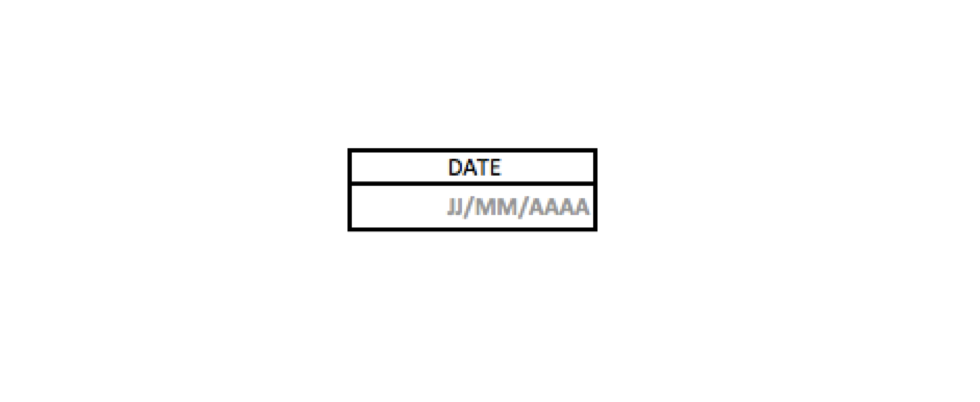Les Essentiels
Convertir un Fichier Excel en PDF !
Microsoft Excel a enfin développé une fonction de recherche plus flexible que la RECHERCHEV ou la RECHERCHEH.
La conversion de fichiers Excel en PDF est une étape fréquemment nécessaire dans de nombreux contextes professionnels et personnels.
Dans cet article, nous vous guiderons à travers le processus de conversion, en explorant différentes méthodes et en fournissant des astuces pour simplifier cette tâche courante.
Pourquoi Convertir un Fichier Excel en PDF ?
Préservation de la Mise en Forme
La conversion en PDF garantit que la mise en forme de votre document Excel reste intacte, indépendamment des logiciels ou des systèmes d’exploitation utilisés par les destinataires.
Sécurité des Données
Le format PDF offre une sécurité accrue, permettant de restreindre l’édition et l’accès au document. Cela peut être crucial pour protéger des informations sensibles.
Méthodes de Conversion : Pas à Pas
Utilisation de Microsoft Excel
- Ouvrir le Fichier Excel : lancez Microsoft Excel et ouvrez le fichier que vous souhaitez convertir.
- Accéder à l’Option d’Enregistrement : allez dans le menu « Fichier » et sélectionnez « Enregistrer sous ».
- Choisir le Format PDF : dans la fenêtre d’enregistrement, choisissez l’option « PDF » dans le menu déroulant « Type ».
- Spécifier le Chemin de Sauvegarde : sélectionnez l’emplacement où vous souhaitez enregistrer le fichier PDF, nommez correctement votre fichier, puis cliquez sur « Enregistrer ».
Utilisation d’un Convertisseur en Ligne
- Choix d’un Convertisseur en Ligne : recherchez un convertisseur en ligne fiable. Des plateformes comme SmallPDF, Zamzar ou Adobe Acrobat en proposent.
- Téléchargement du Fichier Excel : sur le site du convertisseur, téléchargez le fichier Excel que vous souhaitez convertir.
- Sélection du Format de Sortie : choisissez le format de sortie comme PDF dans les options proposées par le convertisseur.
- Lancer la Conversion : cliquez sur le bouton de conversion pour démarrer le processus. Une fois terminé, téléchargez le fichier PDF résultant.
Astuces pour une Conversion Réussie
- Vérifier la Mise en Forme : Avant la conversion, assurez-vous que la mise en forme de votre fichier Excel est optimale. Cela inclut l’ajustement des colonnes, la gestion des sauts de page et des en-têtes, si nécessaire.
- Gérer les Formules et les Graphiques : Certaines conversions peuvent altérer les formules complexes ou les graphiques. Vérifiez attentivement le fichier PDF pour vous assurer que ces éléments restent corrects.
Logiciels Dédiés et Plugins Excel
- Utilisation de Plugins Excel : Certains plugins Excel, comme « Adobe Acrobat » ou « Save As PDF » pour Excel, simplifient le processus de conversion en ajoutant des fonctionnalités spécifiques.
- Logiciels de Conversion Dédiés : Des logiciels dédiés, tels que PDFelement ou Foxit PhantomPDF, offrent des fonctionnalités avancées pour la gestion de fichiers PDF, y compris la conversion depuis Excel.
Foire Aux Questions (FAQ)
Puis-je Convertir un Fichier Excel en PDF sur un Appareil Mobile ?
Oui, de nombreuses applications mobiles permettent la conversion de fichiers Excel en PDF. Recherchez des applications fiables sur les boutiques d’applications de votre appareil.
Comment Puis-je Réduire la Taille du Fichier PDF Résultant ?
Certains convertisseurs en ligne offrent des options pour compresser les fichiers PDF. Vous pouvez également utiliser des logiciels dédiés ou des services en ligne spécialisés dans la compression de fichiers PDF.